Heim >Software-Tutorial >Bürosoftware >Wie stelle ich einen Passwortschutz für ZIP-komprimierte Dateien ein?
Wie stelle ich einen Passwortschutz für ZIP-komprimierte Dateien ein?
- 王林nach vorne
- 2024-02-18 12:30:202017Durchsuche
Der
php-Editor Yuzai zeigt Ihnen, wie Sie einen Passwortschutz für ZIP-komprimierte Dateien einrichten. Bei unserer täglichen Arbeit müssen wir Dateien häufig komprimieren, um sie einfacher übertragen und speichern zu können. Durch das Festlegen eines Passworts für die ZIP-Datei können Sie die Sicherheit der Datei effektiv verbessern und unbefugten Zugriff verhindern. Als Nächstes stellen wir Ihnen im Detail vor, wie Sie den Passwortschutz für ZIP-Dateien auf Windows- und Mac-Systemen einrichten.
Methode 1: Legen Sie das Eröffnungspasswort einmal fest
Wenn wir nur das aktuelle komprimierte ZIP-Paket verschlüsseln müssen, können wir das Passwort für dieses komprimierte Paket separat festlegen.
Wenn Sie WinRAR zum Komprimieren von Dateien verwenden, können Sie gleichzeitig ein Passwort festlegen. Wählen Sie zunächst die zu komprimierende Datei aus, klicken Sie mit der rechten Maustaste und wählen Sie [Zur komprimierten Datei hinzufügen].
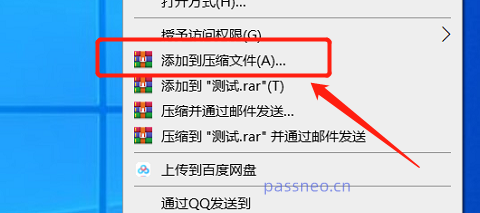 .
.
Nachdem das Dialogfeld angezeigt wird, klicken Sie auf [Passwort festlegen] und geben Sie dann das Passwort ein, das Sie festlegen möchten. Nachdem Sie auf [OK] geklickt haben, wird das Passwort zum Öffnen des ZIP-komprimierten Pakets festgelegt. Wenn Sie die Datei im komprimierten Paket erneut öffnen, werden Sie aufgefordert, ein Passwort einzugeben.
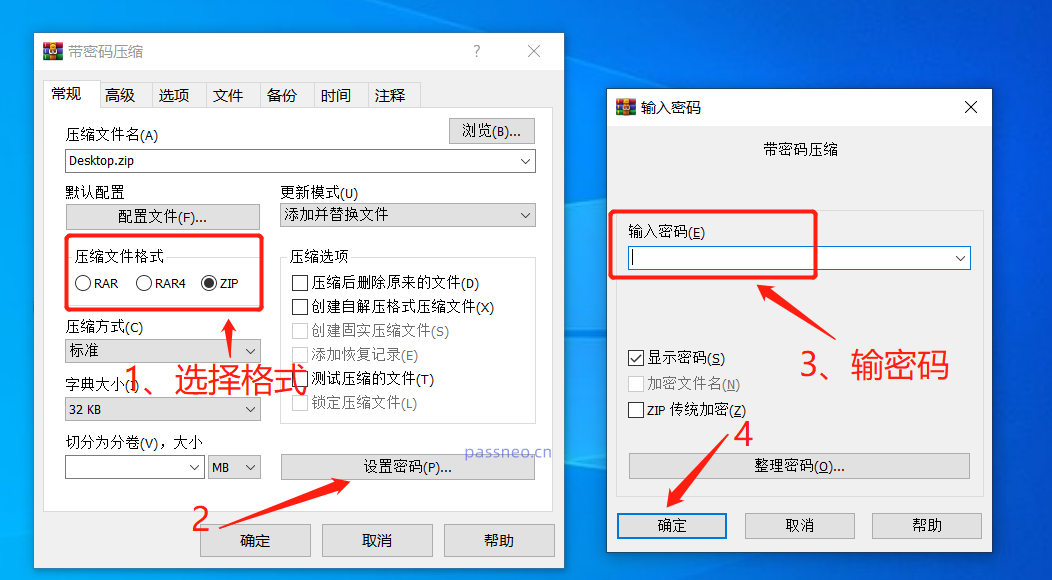
.
Methode 2: Legen Sie ein dauerhaftes universelles Passwort fest
Wenn Sie ZIP-Dateien häufig komprimieren und ein gemeinsames Passwort verwenden müssen, können wir über WinRAR eine automatische Verschlüsselung für die ZIP-Datei festlegen, sodass das Eröffnungspasswort bei jeder Komprimierung der Datei automatisch hinzugefügt wird.
Öffnen Sie zunächst die WinRAR-Software und klicken Sie in der Liste [Optionen] auf [Einstellungen].
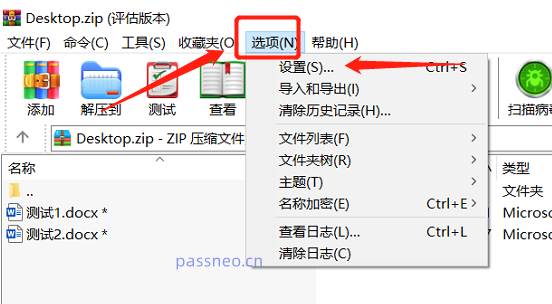 .
.
Nachdem das Dialogfeld angezeigt wird, wählen Sie [Komprimierung]-[Standardkonfiguration erstellen].
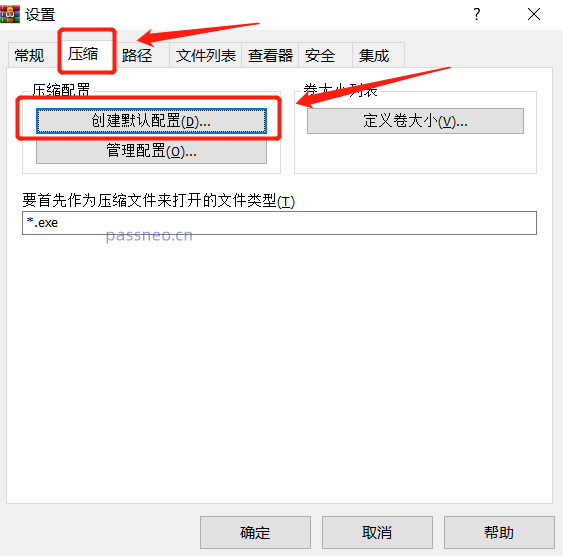 .
.
Das gleiche Dialogfeld wie beim Festlegen eines einzelnen Passworts wird angezeigt. Wählen Sie außerdem [Passwort festlegen] und geben Sie dann das Geheimnis ein, das Sie festlegen möchten. Nachdem Sie auf den folgenden Seiten auf [OK] geklickt haben, wird die automatische Verschlüsselung eingestellt.
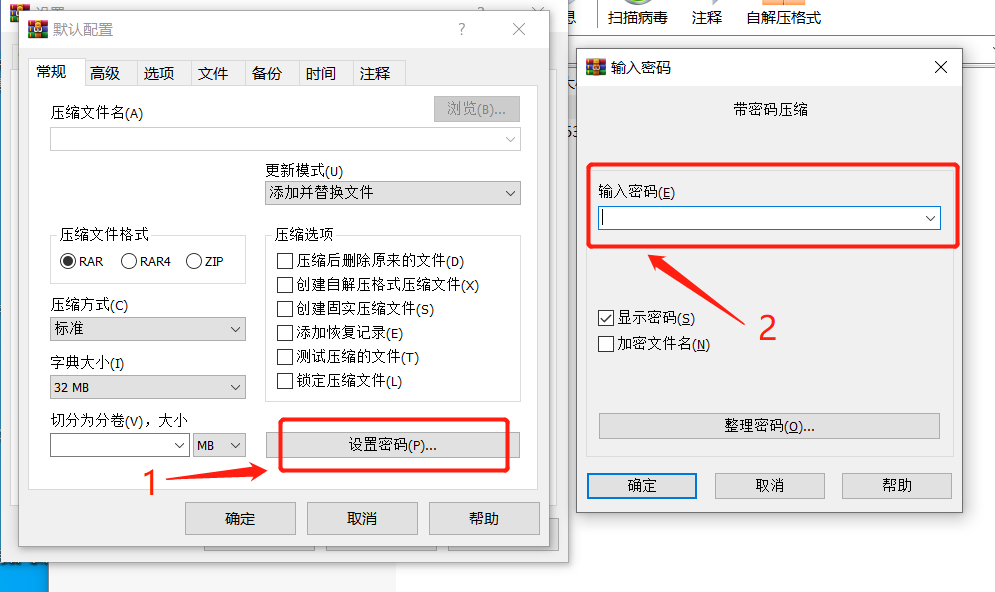
.
Wenn das nachfolgende ZIP-Komprimierungspaket keine automatische Passworteinstellung erfordert, kann es auch abgebrochen werden.
Wir folgen weiterhin dem Vorgang zum Festlegen der automatischen Verschlüsselung. Klicken Sie in WinRAR auf [Optionen] – [Einstellungen] – [Standardkonfiguration erstellen] – [Passwort festlegen]. Zu diesem Zeitpunkt wird ein Dialogfeld zur Eingabe eines Passworts angezeigt. Sie müssen mit der Maus auf das Textfeld klicken und die Eingabetaste auf Ihrer Tastatur drücken.
Nach Abschluss des Vorgangs wird die automatische Verschlüsselung freigegeben, wenn Sie die ZIP-Datei das nächste Mal komprimieren.
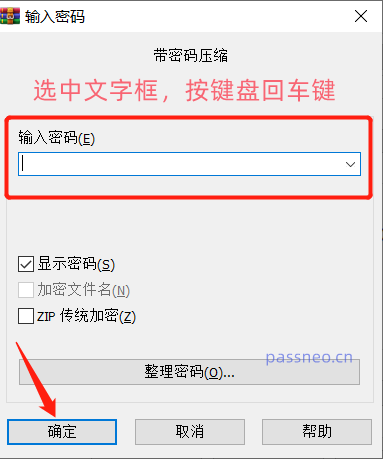
.
Das Passwort der zuvor komprimierten ZIP-Datei ist jedoch noch vorhanden und das Passwort dieses Teils der Datei kann nicht direkt entfernt werden.
Wenn wir das ursprüngliche Passwort der ZIP-Datei entfernen möchten, können wir das Problem nur mit der Methode „Entpacken nach“ lösen. Klicken Sie nach dem Öffnen der ZIP-Datei auf [Extrahieren nach] und wählen Sie den Pfad zum Speichern der ZIP-Datei nach der Dekomprimierung aus.
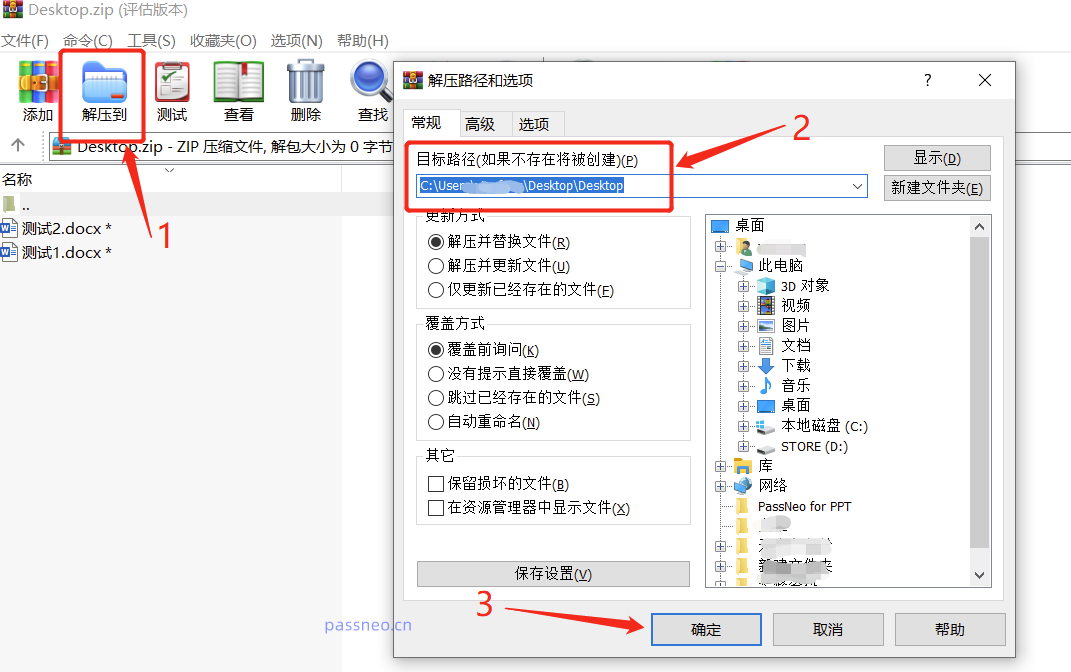 .
.
Geben Sie dann das Passwort in das Dialogfeld ein, dekomprimieren Sie die Datei und komprimieren Sie sie anschließend erneut in ein komprimiertes Paket ohne Passwort.
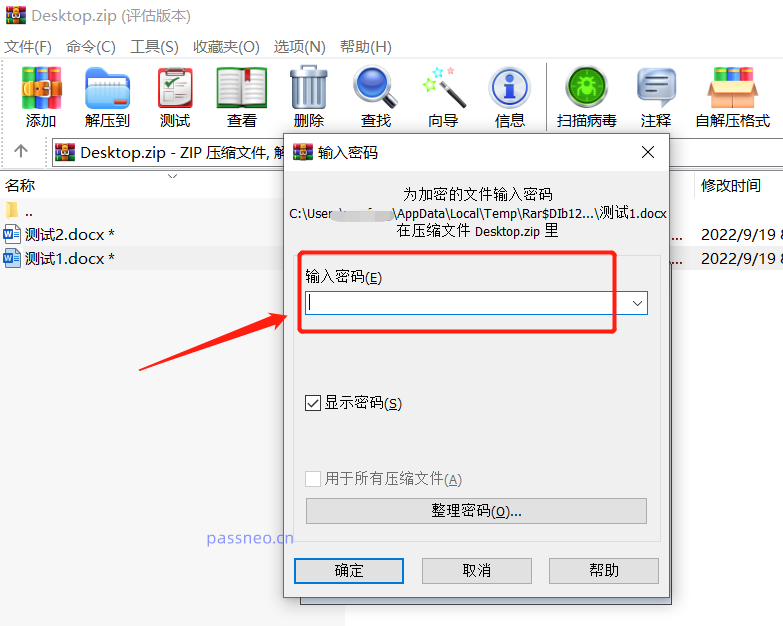
.
Wenn Sie sich nicht an das Passwort der ursprünglichen ZIP-Datei erinnern, können Sie sie nicht mit „Extrahieren nach“ entpacken. Wir müssen zuerst andere Tools verwenden, um das Passwort abzurufen, z. B. das Pepsi Niu ZIP Password Recovery Tool.
Das Tool bietet 4 Methoden zum Abrufen des Passworts einer ZIP-Datei, die Ihnen beim Abrufen des Passworts helfen können.
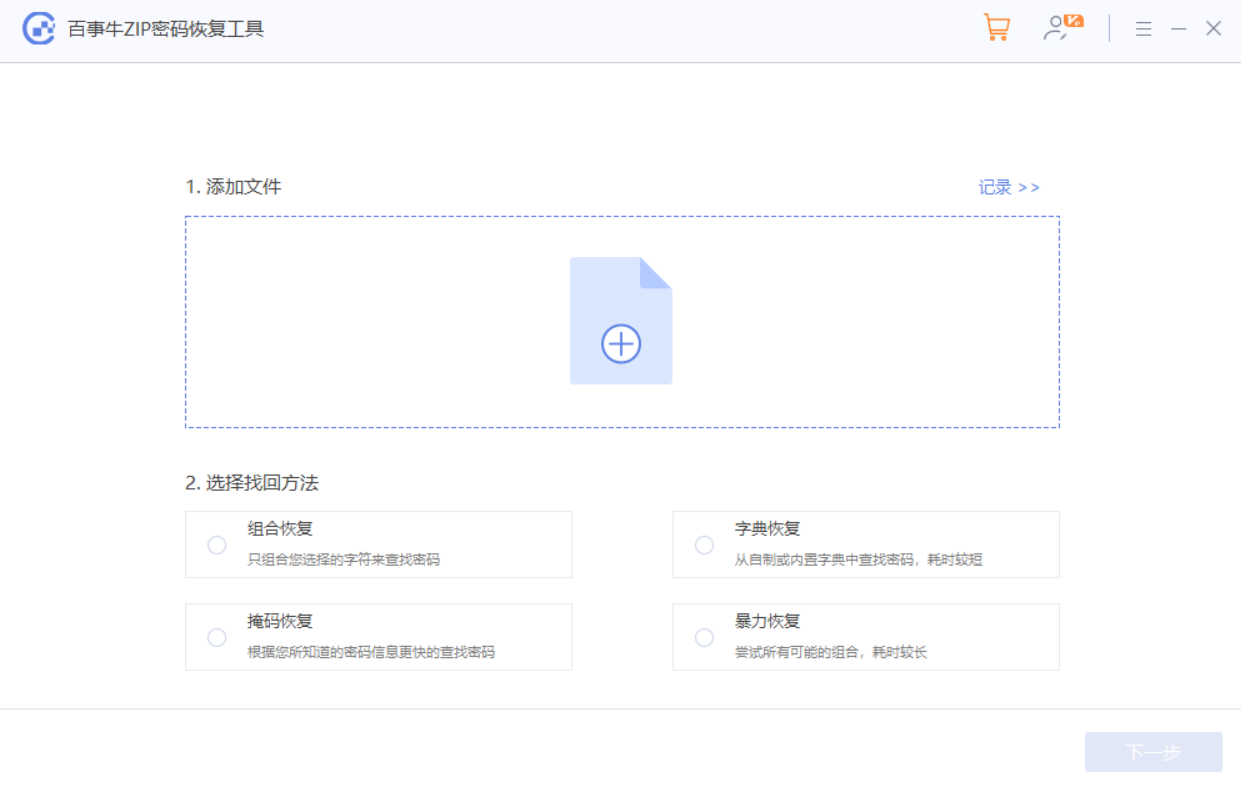
Warten Sie dann, bis das Passwort abgerufen wurde.
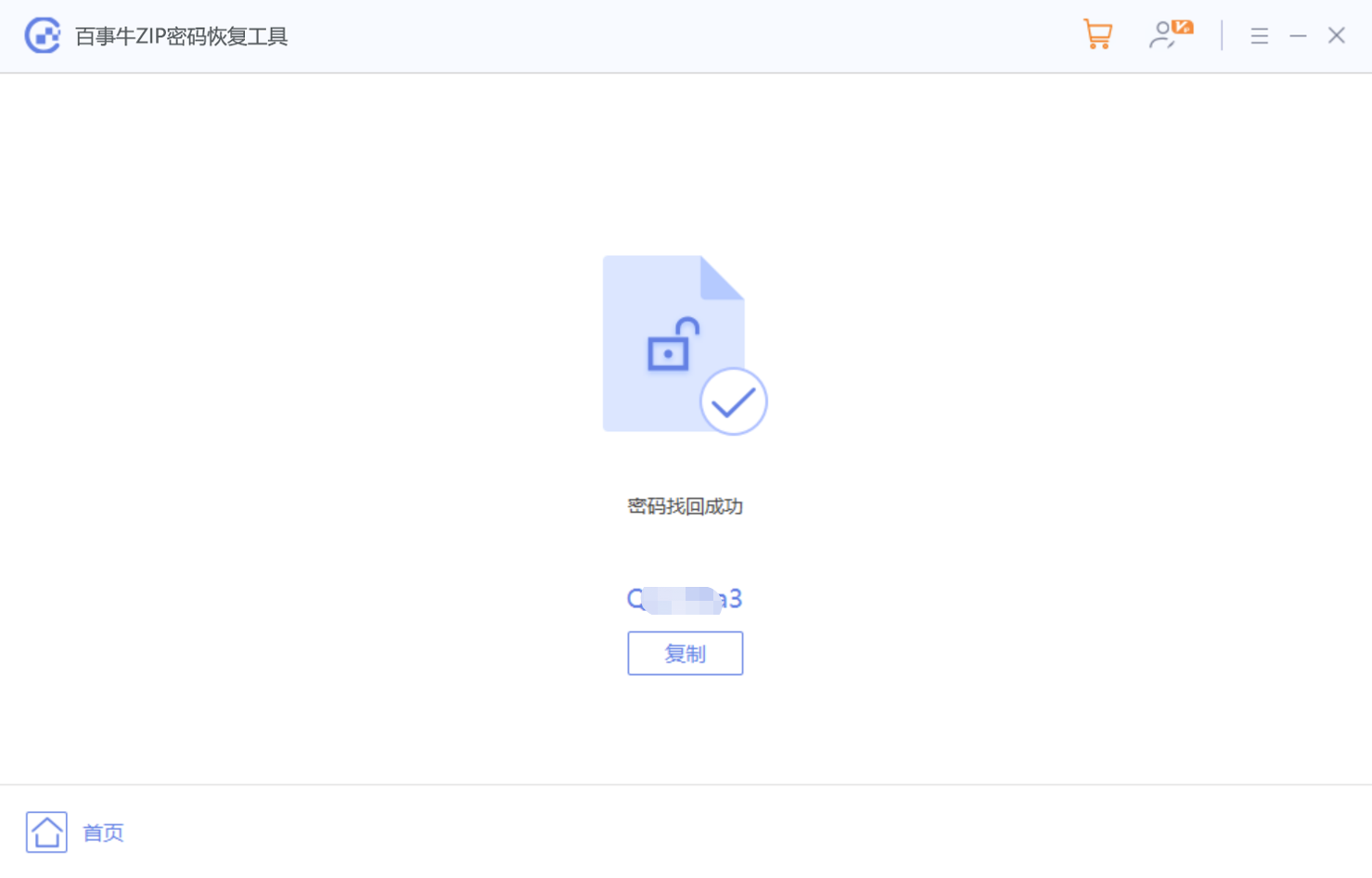
Das obige ist der detaillierte Inhalt vonWie stelle ich einen Passwortschutz für ZIP-komprimierte Dateien ein?. Für weitere Informationen folgen Sie bitte anderen verwandten Artikeln auf der PHP chinesischen Website!
In Verbindung stehende Artikel
Mehr sehen- Ausführliche Erklärung zum Öffnen und Lesen von CSV-Dateien
- Schritte und Vorsichtsmaßnahmen zum Öffnen und Verarbeiten von Dateien im CSV-Format
- Methoden und Tipps zum Öffnen von CSV-Dateien: Geeignet für eine Vielzahl von Software
- Eine Kurzanleitung zur CSV-Dateibearbeitung
- Erfahren Sie, wie Sie CSV-Dateien richtig öffnen und verwenden

